最近在给Win7系统安装一些应用,不过在安装完成后启动的时候碰到了问题,那就是应用程序无法启动,并提示“计算机中丢失MSVCR100.dll”,对于这个问题我们该如何去解决呢?正如提示那样,因为丢失了MSVCR100.dll,所以我们就可以从这下手。
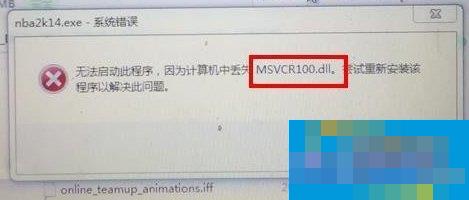
解决方法:
1、下载MSVCR100.dll,一般下的是压缩文件,然后将其解压并打开;
下载地址:http://www.onlinedown.net/soft/628510.htm
2、将MSVCR100.dll文件复制到C:Windowssystem32文件夹里面,如果你是64位的系统,就放到C:WindowsSysWOW64里面;
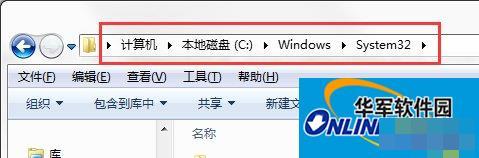
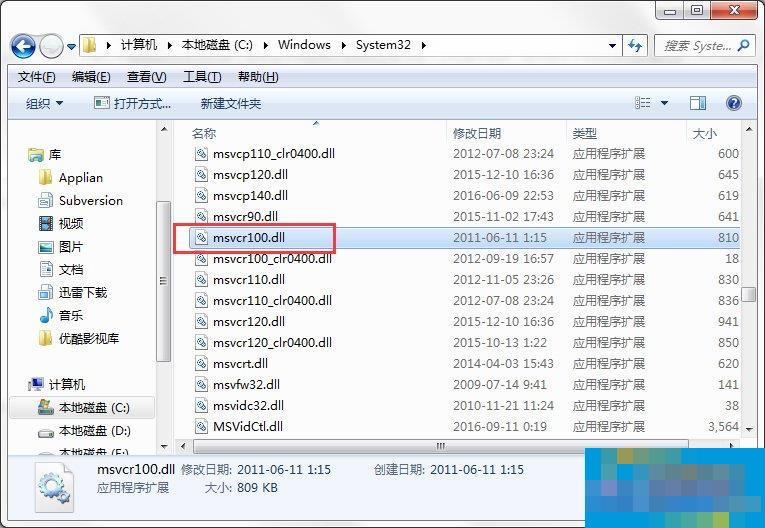
3、复制完成后,回到桌面按下win+R键,打开运行对话框;
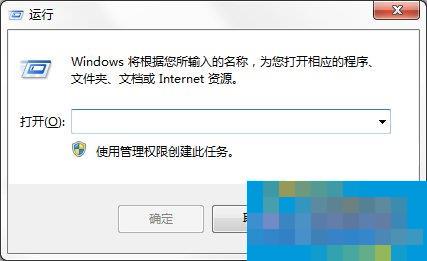
4、在里面输入regsvr32 msvcr100.dll,点击确定;
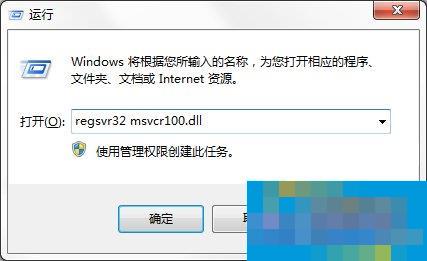
5、此时再一次点击应用的启动程序,看看应用是否能够启动,如果正常启动了那就表明问题已经解决了。不过有些用户在这个时候又碰到了新提示,电脑提示找不到入口点DllRegisterServer,点击确定关闭提示;

6、打开360安全卫士,点击人工服务;
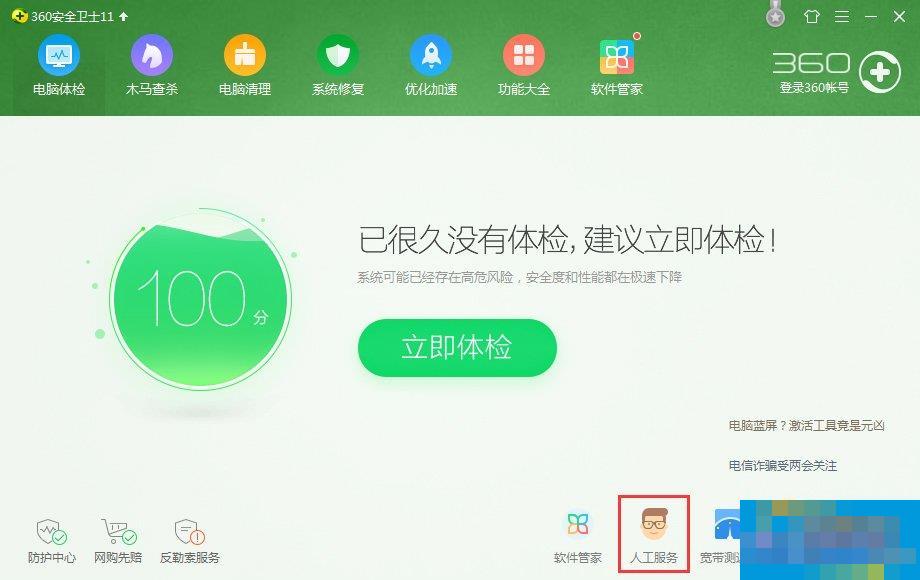
7、在游戏环境里选择缺少**.dll文件,然后找到游戏缺少msvc**.dll文件,点击立即修复;
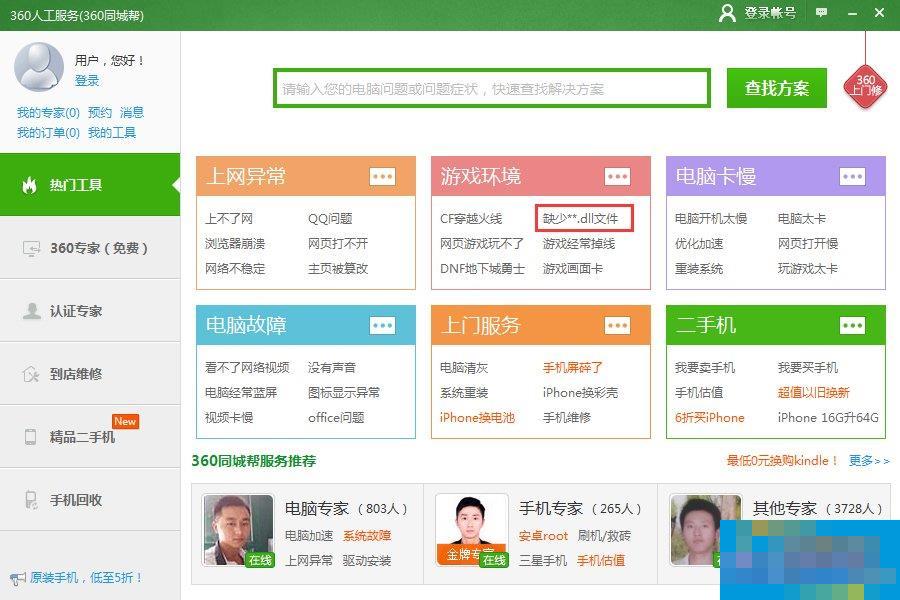
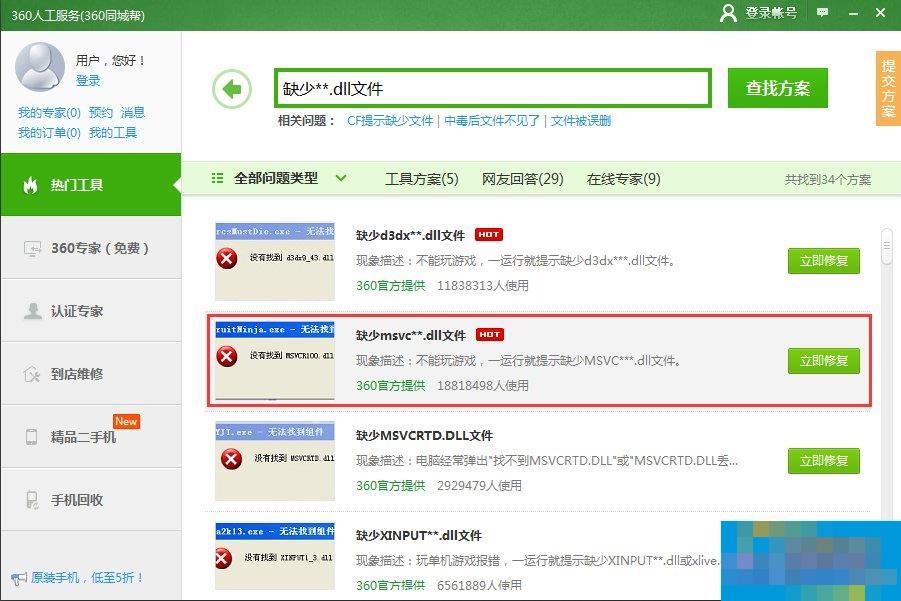
8、等待自动修复完成即可,修复完成后,点击确定,然后再一次重新启动应用就可以了。
通过上面一系列操作,我们就解决了计算机中丢失MSVCR100.dll文件的问题。在日常的使用中,这个问题是经常碰到的,如果你碰到了这个问题,就可以按照上面的方法来进行解决。
- 迷你世界透明玻璃怎么制作-迷你世界透明玻璃的制作方法
- 迷你世界防火背包怎么制作-迷你世界防火背包的制作方法
- 迷你世界假方块怎么制作-迷你世界假方块的制作方法
- 迷你世界铸铁工匠台怎么制作-迷你世界铸铁工匠台的制作方法
- 迷你世界如何获得智能芯片-迷你世界获得智能芯片的方法
- 迷你世界香蕉树苗怎么获得-迷你世界香蕉树苗获得教程
- 迷你世界神圣果实怎么获得-迷你世界神圣果实的获得方法
- 迷你世界熔炉怎么制作-迷你世界熔炉的制作方法
- 艾尔登法环圣树秘密符节怎么获得-圣树秘密符节获得方法
- 迷你世界草木灰方块有什么用-迷你世界草木灰方块作用介绍
- 迷你世界黄铜工匠台怎么制作-迷你世界黄铜工匠台制作教程
- 艾尔登法环打完龙人士兵怎么走-艾尔登法环打完龙人士兵走法介绍
- 迷你世界怎么修复烈焰断剑-迷你世界修复烈焰断剑的方法
- 艾尔登法环病村少女在哪里-艾尔登法环病村少女位置介绍
- 金山词霸的详细使用内容讲述
- 金山词霸设置播放读音的操作内容讲述
- 金山词霸进行退出的操作过程
- 金山词霸设置自动发音的相关操作内容介绍
- 金山词霸退出登录的操作技巧
- 金山词霸关掉词霸精选与每日推荐的操作内容
- 金山词霸联系客服的操作流程
- 金山词霸管理词典的详细操作过程
- 迷你世界稻草人怎么制作-迷你世界稻草人的制作方法
- 金山词霸关闭自动启动的操作流程
- 金山词霸取消自动更新的操作步骤
- 米亘助手
- 腾讯欢乐五子棋
- 大家来找茬免费版
- 成人脑力训练
- 权御大秦ios版
- 三国杀Online
- 阿里业财通
- 密室逃脱:逃离公寓
- 闯关高手
- 长卫医疗
- 《多炮塔神教(Multi Turret Academy)》Build16378587官方中文版[俄网Пиратка 2025.04.01更新3G]
- 《救命!怎么又塌了(Haste Broken Worlds)》V1.0b官方中文版[俄网wanterlude 2025.04.02更新2.09G]
- 《最后生还者2重制版(The Last Of Us Part II Remastered)》V1.0.10402.1014(Build17959109)+Dlcs官方中文版[俄网Portable 2025.04.03更新115.8G]
- 《吃吧!模拟器(Food GO! Simulator)》Build17923490官方版[俄网FitGirl 2025.04.03更新3.4G]
- 《荒野追迹(Wild Explorer)》Build17912260 官方中文版[俄网Пиратка 2025.04.03更新9.64G]
- 《潜在危机(Lurking Danger)》Build17920141官方版[俄网FitGirl 2025.04.03更新9.8G]
- 《白日升(Rise Of The White Sun)》V1.86官方中文版[俄网Пиратка 2025.04.02更新1.21G]
- 《艾罗伊与外星人(Elroy And The Aliens)》Build17871077官方版[俄网Пиратка 2025.04.03更新2.21G]
- 《天底(Nadir A Grimdark Deckbuilder)》V5908官方中文版[俄网Пиратка 2025.04.03更新1.35G]
- 《弹珠幻境(Pinball Breeze)》Build17911950官方版[俄网Пиратка 2025.04.03更新1.28G]
- body bag
- body blow
- bodyboard
- bodybuilding
- body clock
- bodyguard
- body language
- body odour
- body snatcher
- body stocking
- 深圳市建筑工程消耗量定额(2016)
- 融合发展视阈下的传统文化与思想政治教育
- 现代篮球教学体系构建与训练科学
- 注塑机操作与调校实用教程
- 数字图书馆建设研究
- 儿科学临床诊断思维
- 战略定位一本通
- 黑咕隆咚做游戏
- 新时期高校思想政治教育体系构建与创新发展研究
- 中国是从哪里来的:通史篇(1-3)
- [BT下载][守护解放西4][第06-07集][WEB-MP4/2.11G][国语配音/中文字幕][1080P][DDHDTV] 剧集 2023 大陆 其它 连载
- [BT下载][开创者][第34集][WEB-MKV/1.53G][国语配音/中文字幕][1080P][DDHDTV] 剧集 2023 台湾 其它 连载
- [BT下载][故乡,别来无恙][第26集][WEB-MKV/2.02G][国语配音/中文字幕][1080P][DDHDTV] 剧集 2023 大陆 剧情 连载
- [BT下载][斗罗大陆2:绝世唐门][第26集][WEB-MP4/0.41G][国语配音/中文字幕][1080P][H265][DDHDTV] 剧集 2023 大陆 动画 连载
- [BT下载][斗罗大陆2:绝世唐门][第26集][WEB-MKV/1.85G][国语配音/中文字幕][4K-2160P][H265][DDHDTV] 剧集 2023 大陆 动画 连载
- [BT下载][斗罗大陆2:绝世唐门][第26集][WEB-MKV/1.85G][国语配音/中文字幕][4K-2160P][H265][DDHDTV] 剧集 2023 大陆 动画 连载
- [BT下载][斗罗大陆2:绝世唐门][第26集][WEB-MKV/1.85G][国语配音/中文字幕][4K-2160P][H265][DDHDTV] 剧集 2023 大陆 动画 连载
- [BT下载][斗罗大陆2:绝世唐门][第26集][WEB-MKV/1.85G][国语配音/中文字幕][4K-2160P][H265][DDHDTV] 剧集 2023 大陆 动画 连载
- [BT下载][斗罗大陆2:绝世唐门][第26集][WEB-MKV/1.85G][国语配音/中文字幕][4K-2160P][H265][DDHDTV] 剧集 2023 大陆 动画 连载
- [BT下载][李兆麟][全4集][WEB-MP4/3.89G][国语配音/中文字幕][1080P][DDHDTV] 剧集 2022 大陆 其它 打包